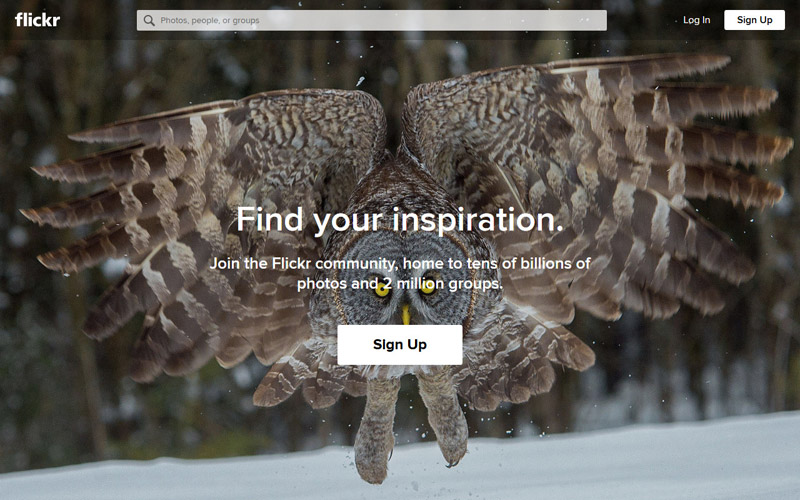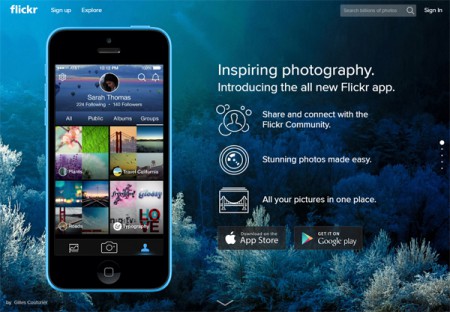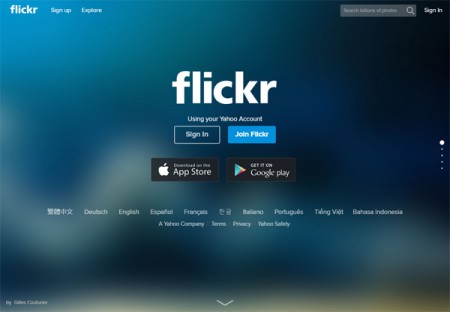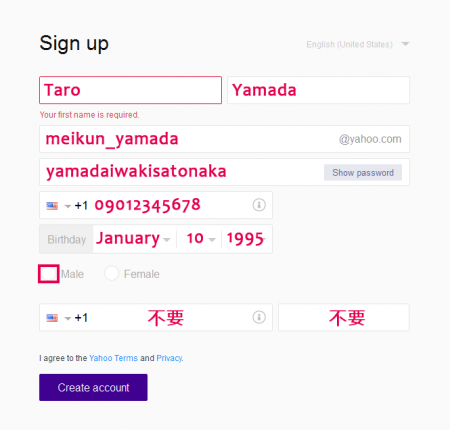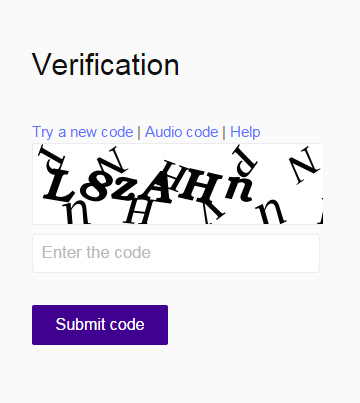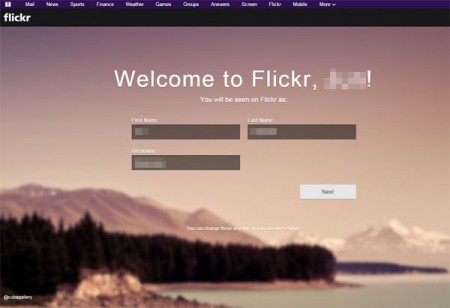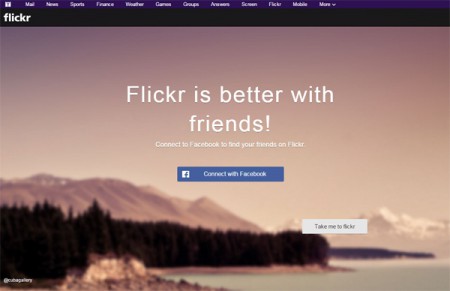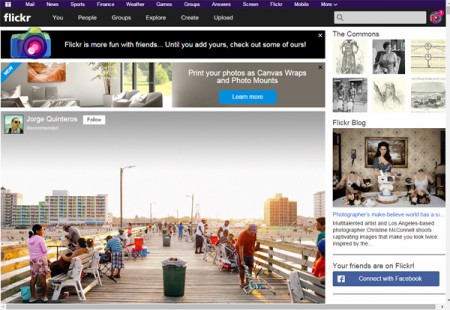デジカメで撮影した画像を調子に乗ってガンガンGoogleドライブへアップロードしていましたら、無料で使える15ギカの80%を埋めてしまうという事態に唖然とし、こりゃイカンと思い他にストレージサービスはないものかと調査しましたら、アメリカYahoo!のサービス、Flickr(フリッカー)は無料で1テラまでアップロードできるというではありませんか。
ということで、いざ使ってみようとしましたらアカウントの作成が結構面倒。
日本語に対応していないサービスなので、英語が苦手な人にはちょっと敷居が高いかな、と感じたので、作り方を紹介したいと思います。
Flickr アカウント(米Yahoo! アカウント)の作成方法
米Yahoo! のサービスなので、米Yahoo!のアカウントを作成すれば使えるって事らしいです。
画面をキャプチャしたのでそれを使って説明します。
001. Flickerサイトへアクセスし、「Join Flickr」をクリック
Flickerサイトへアクセス。
Welcome to Flickr – Photo Sharing
パララックスの一番下、青い「Join Flickr」をクリック。
002. アカウント作成の必要事項を入力
以下の画面が出るので、必要事項を埋め、アカウントを作成します。
First name、Last name
姓名を入力。
・First name:名:例)Taro
・Last name:姓:例)Yamada
Yahoo username
希望するユーザーアカウント名を入力。
使える文字は、
- 半角の英数
- _(アンダーバー / アンダースコア)
- .(ドット)
となっており、8文字以上32文字以内となっているようです。
・Yahoo username:ユーザーアカウント:例)meikun_yamada
Password
希望するパスワードを入力。
文字数と、アルファベット、数字を使用するなどの条件で、緑のラインの長さが変わってきます。
長いほうがより安全、という感じでしょうか。
Mobile number
携帯の電話番号が必須となっています。
先頭の番号は国番号です。プルダウンで選択できるので日本の「Japan(+81)」を選択し、自身の携帯番号を入力。
この電話番号を入力するかってところで悩むところですね。
所詮、電話番号なんてものは公開情報と同じような扱いなので、自分の場合はあまり気にしませんが。
Birthday
生年月日を入力。
正確に入れなくても、それっぽい日付を適当に入れても大丈夫かな、と思います。
・Month:月:例)January
・Day:日付:例)10
・Year:年:例)1995
性別
性別を選択。
・Male 男性
・Female 女性
ここまで、全て必須です。
Optional recovery number、Relationship
特に必要ないので無視。
「Create Account」ボタンをクリック。
003. 画像認証
表示される文字を入力。
004. 作成成功
キャプチャし忘れたのですが、
「Your account has been successfully created」と表示される画面が出ると、アカウントの作成完了です。
005. サインイン画面
しばらくすると Flickr のサインイン画面にリダイレクトされます。
先ほど入力した First Name、Last Name、Username を入力し「Next」をクリック。
facebookと連動して友達を見つけよう、と言われますが、無視することにします。
「Take me to Flickr」をクリック。
006. サインイン成功
こんな感じの画面が表示されたらサインイン成功です。
お疲れ様でした。
[tgAmazonItemLookup asin=”4048690477″ related=”1″]